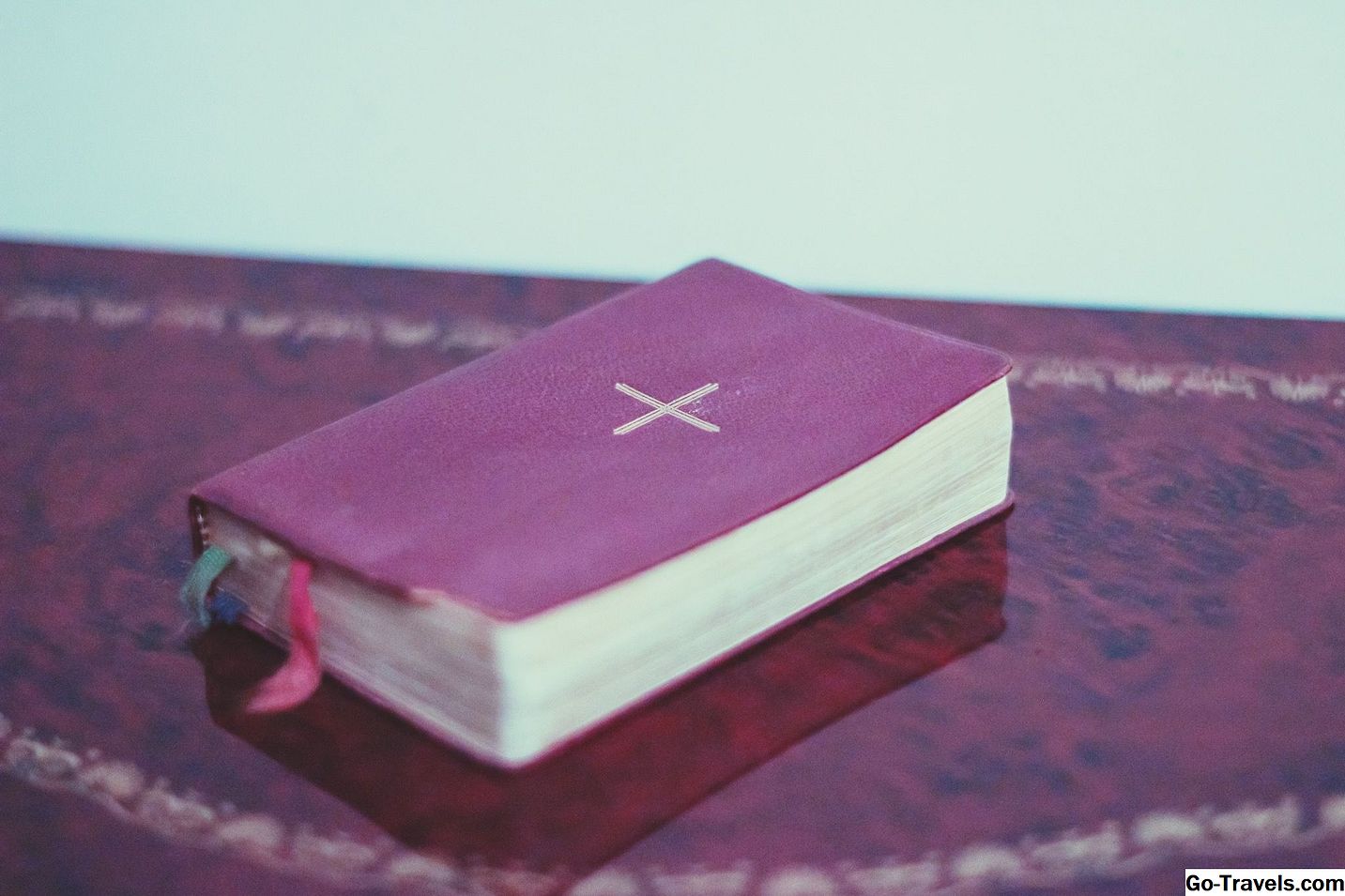Créer un document Word dans un format de papier ne signifie pas que vous êtes limité à ce format de papier et à cette présentation lorsque vous l'imprimez. Microsoft Word facilite le changement de format du papier au moment de l’impression. Vous pouvez modifier le format pour une seule impression ou enregistrer le nouveau format dans le document.
L'option est facilement accessible dans la boîte de dialogue de configuration de l'impression. Lorsque le format de papier est modifié, votre document est automatiquement redimensionné pour correspondre au format de papier choisi. Microsoft Word vous montrera comment imprimer le document redimensionné, ainsi que les positions du texte et d'autres éléments tels que des images.
Comment redimensionner des documents Word pour l'impression
Suivez ces étapes pour sélectionner un format de papier spécifique lors de l’impression de votre document.
- Ouvrez la boîte de dialogue d'impression en ouvrant le fichier Word que vous souhaitez imprimer, puis en cliquant surFichier > Impression dans le menu du haut. Vous pouvez également utiliser le raccourci clavierCtrl+P.
- Dans la boîte de dialogue Imprimer, cliquez sur le menu déroulant (sous les menus pour Imprimantes et paramètres prédéfinis), puis sélectionnez La manipulation du papier des choix. Si vous utilisez une version antérieure de MS Word, il se peut que ce soit sous l'onglet Papier.
- Assurez-vous que la case à côté de Échelle pour correspondre à la taille du papier est vérifié.
- Cliquez sur le menu déroulant à côté de Format de papier de destination. Sélectionnez le format de papier sur lequel vous souhaitez imprimer. (Cette option peut être trouvée dans un Ajuster à la taille de la feuille de papier option dans les anciennes versions de Word.)Par exemple, si votre document doit être imprimé sur du papier de format Légal, sélectionnez le Juridique américain option. Lorsque vous procédez ainsi, la taille du document à l'écran passe à la taille légale et le texte est redéfini à la nouvelle taille.La taille de lettre standard pour les documents Word aux États-Unis et au Canada est de 8,5 pouces sur 11 pouces (dans Word, cette taille est étiquetée US Letter). Dans les autres régions du monde, le format de lettre standard est de 210 mm sur 297 mm, ou format A4.
- Examinez le document redimensionné à l'écran dans Word. Il montre comment le contenu du document se présentera dans la nouvelle taille et comment il apparaîtra une fois imprimé. Il affiche généralement les mêmes marges droite, gauche, inférieure et supérieure.
- Apportez les modifications souhaitées aux préférences d'impression, telles que le nombre de copies à imprimer et les pages à imprimer (disponible sous Copies et pages du menu déroulant); si vous souhaitez effectuer une impression recto verso si votre imprimante est capable de le faire (sous Disposition) ou si vous souhaitez imprimer une page de couverture (sous Page de Couverture).
- Clique le D'accord bouton pour imprimer le document.
Enregistrement de vos nouvelles sélections de format de papier
Vous avez la possibilité d'enregistrer le changement de taille de manière permanente dans le document ou de conserver la taille d'origine.
Si vous souhaitez rendre la modification permanente, sélectionnezFichier > sauvegarder pendant que le document affiche la nouvelle taille. Si vous souhaitez conserver la taille d'origine, ne cliquez à aucun moment sur Enregistrer.